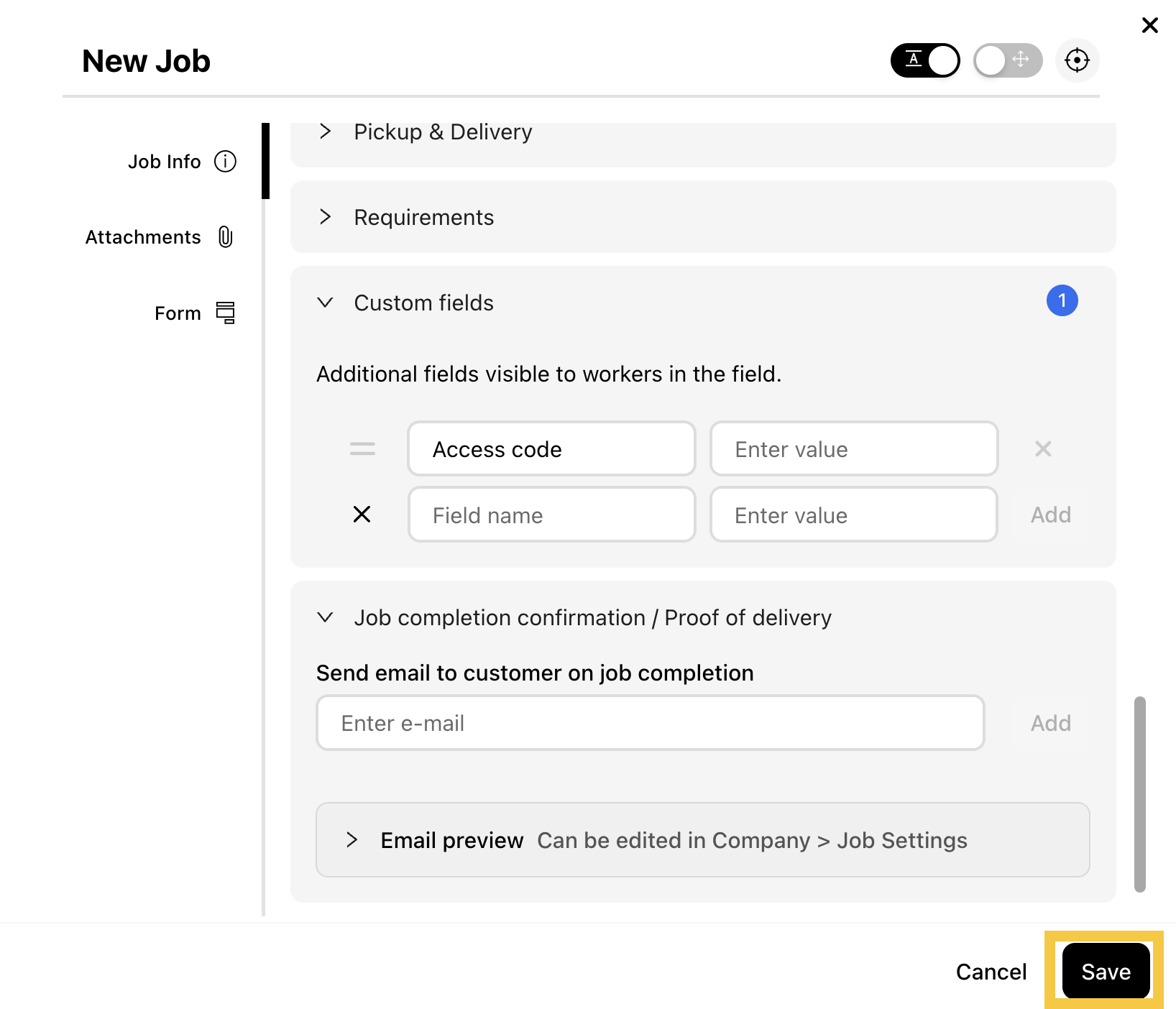Cómo: Crear una Tarea con Campos Personalizados
Esta guía explica cómo usar los campos personalizados para personalizar sus trabajos. Al añadir campos únicos, puede recopilar información específica que va más allá de los detalles estándar. Esto asegura que su equipo tenga todos los datos que necesita para hacer el trabajo correctamente.
Paso 1: Vaya al menú Despacho (Dispatch), luego haga clic en el botón +Nueva Tarea (+New Job), o seleccione Nueva Tarea del menú desplegable + Crear (+ Create).

Paso 2: Busque una dirección (address) o un Lugar (Place) previamente guardado. Para obtener más información sobre Lugares, haga clic aquí. Alternativamente, puede seleccionar la ubicación directamente en el mapa.

Paso 3: Rellene los detalles necesarios de la Información de Tarea (Job Info). Desplácese hacia abajo para encontrar la sección Campos personalizados (Custom fields), luego haga clic en + Añadir campo personalizado (+ Add custom field).

Paso 4: Introduzca el nombre de campo (field name) deseado en el nuevo campo que aparece, luego haga clic en Añadir (Add).

Paso 5: Haga clic en Guardar (Save) en la parte inferior derecha de la ventana 'Nueva Tarea' para crear la Tarea con sus campos personalizados añadidos.